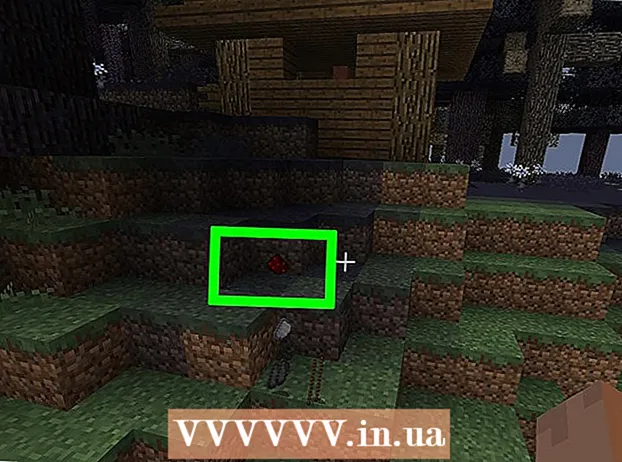Autor:
Sara Rhodes
Erstelldatum:
14 Februar 2021
Aktualisierungsdatum:
1 Juli 2024

Inhalt
- Schritte
- Methode 1 von 5: Löschen Sie unnötige Dateien
- Methode 2 von 5: Deaktivieren Sie ressourcenintensive ("aufgeblähte") Software
- Methode 3 von 5: Löschen Sie die Cache-Daten der Android-Anwendung
- Methode 4 von 5: Fotos und Videos löschen
- Methode 5 von 5: Daten auf SD-Karte übertragen
- Tipps
Wenn Ihr Android-Telefon nicht genügend Speicher hat, versuchen Sie, mit einer der verfügbaren Methoden genügend Speicherplatz freizugeben. Um den Speicher Ihres Telefons erheblich zu erweitern, übertragen Sie Ihre Daten auf eine Secure Digital (SD)-Karte. Weitere Optionen sind das Löschen zwischengespeicherter Daten und großer Dateien, das vorübergehende Deaktivieren von Anwendungen und das Löschen von Fotos und Videos.
Schritte
Methode 1 von 5: Löschen Sie unnötige Dateien
- 1 Öffnen Sie die Downloads-App. Die Downloads-App befindet sich im Android-Hauptmenü.
- 2Klicken Sie auf das Menüsymbol in der oberen rechten Ecke des Bildschirms.
- 3 Tippen und halten Sie die heruntergeladene Datei. Heben Sie unnötige Dateien hervor, indem Sie sie einige Sekunden lang berühren.
- 4Wiederholen Sie dies so oft wie nötig.
- 5 Klicken Sie auf das Symbol "Papierkorb", um Dateien zu löschen. Durch das Löschen unnötiger Dateien schaffen Sie Speicherplatz auf Ihrem Telefon.
Methode 2 von 5: Deaktivieren Sie ressourcenintensive ("aufgeblähte") Software
- 1 Öffnen Sie die Einstellungen-App. Die Anwendung Einstellungen befindet sich im Hauptmenü des Telefons.
- 2 Klicken Sie auf die Registerkarte Alle. Öffnen Sie den Abschnitt Apps und wechseln Sie zur Registerkarte Alle oben auf dem Bildschirm, um eine Liste aller Android-Apps anzuzeigen.
- 3Tippen Sie auf eine App, um sie zu deaktivieren.
- 4 Klicken Sie auf die Schaltfläche "Stopp". Wenn auf dem Bildschirm eine Meldung erscheint, dass diese Aktion den Betrieb anderer Anwendungen beeinträchtigen kann, achten Sie nicht darauf, da die Anwendung selbst nirgendwo hinführt.
- 5OK klicken.
- 6Klicken Sie im Bildschirm "Über die Anwendung" auf die Schaltfläche "Daten löschen".
- 7 Klicken Sie im Bildschirm "Über die Anwendung" auf die Schaltfläche "Cache löschen". Jetzt, da unnötige Software deaktiviert ist, sollte mehr freier Speicherplatz auf Ihrem Telefon vorhanden sein.
Methode 3 von 5: Löschen Sie die Cache-Daten der Android-Anwendung
- 1 Öffnen Sie die Einstellungen-App. Die Anwendung Einstellungen befindet sich im Hauptmenü des Telefons.
- 2Tippen Sie auf Speicher.
- 3Tippen Sie auf Cache-Daten.
- 4 Klicken Sie auf OK, um alle Anwendungscachedaten zu löschen. Das Löschen von Cookies soll zu einem schnelleren Laden von Internetseiten führen.
Methode 4 von 5: Fotos und Videos löschen
- 1 Öffnen Sie die Google Fotos-App. Es befindet sich im Hauptmenü von Android.
- 2Klicken Sie auf das Menüsymbol.
- 3Wählen Sie die Registerkarte "Einstellungen".
- 4 Tippen Sie auf Starten und Synchronisieren.
- Fotos, die nicht synchronisiert wurden, haben ein durchgestrichenes Cloud-Symbol daneben.
- 5 Kehren Sie zum vorherigen Bildschirm zurück. Klicken Sie auf den Pfeil oben links auf dem Bildschirm, um zum Startbildschirm zurückzukehren.
- 6 Tippen Sie auf das Foto-Symbol. Das Foto-Symbol befindet sich am unteren Bildschirmrand.
- 7 Berühren und halten Sie das Foto. Markieren Sie auf diese Weise alle Videos und Fotos, die Sie löschen möchten. Ausgewählte Fotos werden mit einem Häkchen markiert.
- 8Wiederholen Sie dies so oft wie nötig.
- 9 Klicken Sie auf das Symbol "Papierkorb". Das Papierkorb-Symbol befindet sich oben rechts auf dem Bildschirm.
- 10 Klicken Sie auf Entfernen. Sie werden aufgefordert, das Löschen der ausgewählten Fotos zu bestätigen. Klicken Sie auf Entfernen, um das Foto oder Video aus der Google Fotos App zu entfernen.
Methode 5 von 5: Daten auf SD-Karte übertragen
- 1 Laden Sie die Link2SD-App herunter. Laden Sie die App aus dem Google Play Store herunter.
- 2 Schalten Sie Ihr Handy aus.
- Verwenden Sie die Lautstärketasten zum Navigieren und die Power- und Home-Tasten, um Optionen auszuwählen, da Touch im Wiederherstellungsmodus nicht funktioniert.
- 3 Klicken Sie auf die Link2SD-App. Es befindet sich im Hauptmenü.
- 4Wählen Sie die Option Erweitert aus der Dropdown-Liste der Optionen aus.
- 5 Wählen Sie SD-Karte partitionieren / EXT-Partition auf SD-Karte erstellen. Dies ist eine der Optionen im Dropdown-Menü Erweitert.
- 6 Wählen Sie die Lautstärke der EXT-Sektion. Sie sollte kleiner als die Größe der Speicherkarte sein.
- 7 Wählen Sie die Größe des Abschnitts Tauschen aus. Es sollte null sein.
- 8Warte ein paar Minuten.
- 9Zurück zum Hauptmenü.
- 10Wählen Sie System jetzt neu starten.
- 11Schalten Sie Ihr Telefon ein.
- 12 Installieren Sie die Link2SD-App. Es befindet sich im Hauptmenü des Telefons.
- 13Starten Sie die Link2SD-App.
- 14Wenn das Programm nach Superuser-Rechten fragt, klicken Sie auf "Zulassen".
- 15Wählen Sie im Popup-Fenster "Ext2".
- 16Klicken Sie auf "OK", um Ihr Telefon neu zu starten.
- 17Öffnen Sie die Link2SD-App.
- 18Klicken Sie oben auf dem Bildschirm auf das Symbol "Filter".
- 19Klicken Sie auf Senden.
- 20Klicken Sie auf das Symbol "Add-ons".
- 21Tippen Sie auf die Option Mehrere.
- 22Klicken Sie auf das Symbol "Add-ons".
- 23Klicken Sie auf "Senden"
- 24Aktivieren Sie "APK-Datei senden".
- 25Aktivieren Sie "Dalvik-Cache-Datei senden".
- 26Aktivieren Sie "Lib-Dateien senden".
- 27OK klicken".
- 28Warten Sie ein paar Minuten.
- 29 OK klicken". Sie haben Ihre Apps und andere Daten erfolgreich auf Ihre SD-Karte übertragen.
Tipps
- Holen Sie sich Superuser-Rechte, bevor Sie Daten auf die SD-Karte übertragen.
- Kopieren Sie den Inhalt der Speicherkarte, bevor Sie Daten auf die SD-Karte übertragen.
- Laden Sie Ihr Telefon auf, um Abstürze zu vermeiden.